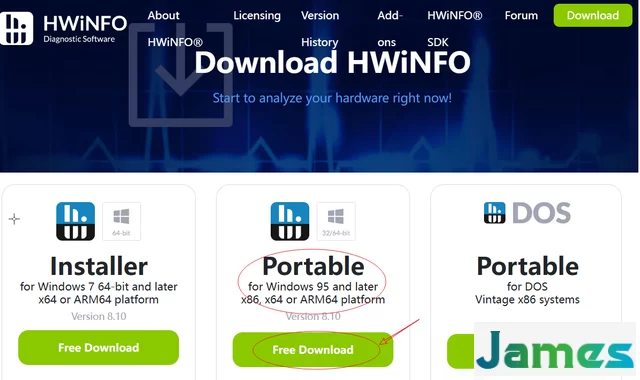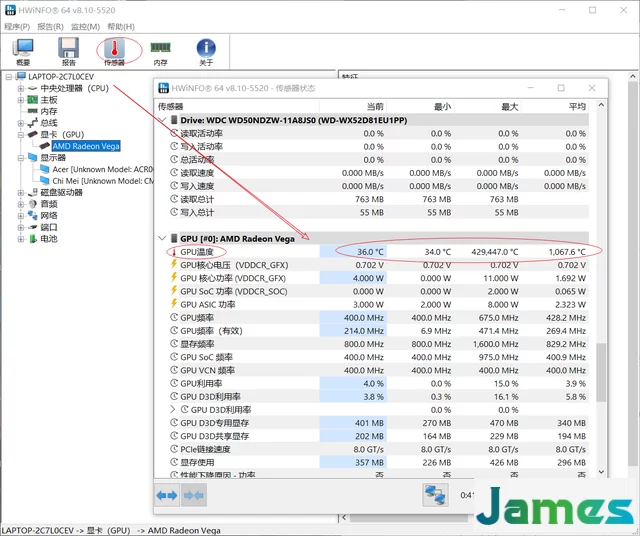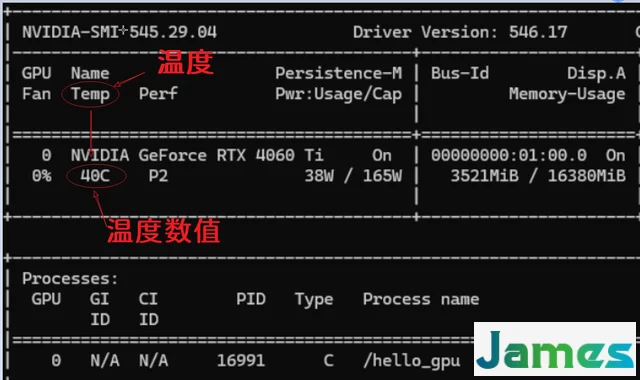“黑神话悟空”这款游戏火了,火得一塌糊涂,全网都是对它的讲解、爆料和挖掘。
作为早一批的软件工程师,本人与电脑打了半辈子的交道,玩瘾早退了,啥游戏火不火都与我无关。当然,人生如戏,当及时行乐,我并不反对玩这个。昨天,路过街道一个电脑店,看到店里热闹非凡,顿感奇怪,因为平时都是冷冷清清的。进门一看,好几个游戏电脑正在装配中,也有好几个人在试玩这个游戏。我也跟着试了一把,以我的反应,可能一关都难过。自然,也被围观的小伙子们善意的嘲笑了一番!唉,谁让咱老了呢!
有个家伙装完新配的电脑后,怕这么贵的40系显卡过热,提出了一个问题:怎么才能监控GPU显卡的温度?
装机的表示没人问过他这种事。其它在玩的小伙子们表示电脑软件不太熟悉,平时光玩也没想过看显卡温度,并玩笑说:可以用手多摸摸主机,或者是主机冒烟了抓腿就跑:)
我看他们面面相觑,于是我这个老将又卖弄了一回,告诉了他们两个办法。当然,我下面讲了三个办法,最后一个是我回家后查资料找到的。
一、在任务管理器中查看
这个功能是微软在Windows 10 20H1 及后续的Windows11中添加的指标,用任务管理器来监控 GPU 温度的新功能。但它不是特别方便 — 无法监控温度随时间的变化,或者在温度超过某个数值时提醒您。当然,就这个小功能,也是Windows进化24年之后才有的。
二、使用HWiNFO这个硬件检测工具
你在浏览器输入“hwinfo”,后面加个“.com”就找到这个工具了。
相信我,请下载中间那个“Portable”版本,因为这个是绿色便携版本,下载完解压后,双击“HWiNFO64.exe”这个程序,就可以直接运行了,不需要安装。
三、使用NVDIA提供的专用工具NVIDIA-SMI
安装40系显卡,官方工具包中有NVIDIA-SMI工具,它是指英伟达系统管理接口(NVIDIA System Management Interface)的意思。
NVIDIA-SMI是一个命令行实用程序,用于监视和配置NVIDIA GPU的状态,包括温度、使用率、功耗等。在Windows中可以使用cmd或PowerShell,这两个命令行终端?都行。?输入命令? “nvidia-smi” 来显示当前系统中所有NVIDIA GPU的状态信息,包括温度、使用率、功耗等。输出中,您可以找到“Temp”一项,这一项显示了GPU的温度。
?如果您想持续监控GPU看温度的话,可以使用“nvidia-smi -l 10“命令,这将每10秒钟刷新一次nvidia-smi的输出,输出信息中就有GPU温度,你可以观察它的变化。
您也可以将输出导出到文件进行进一步分析,使用命令nvidia-smi -l 10 > gpu_monitoring.txt,这会每秒钟将nvidia-smi的输出追加到gpu_monitoring.txt文件中,你可以一边打游戏,等段时间再来回看这个文件。
你如果还是感觉不够劲,可以?写个Python脚本?,结合nvidia-smi进行监控和记录。以下是一个简单的Python脚本示例,用于每10秒记录一次GPU状态,持续50分钟:
import osimport timedef log_gpu_stats(interval=1, duration=60, output_file='gpu_stats.log'): start_time = time.time() with open(output_file, 'w') as f: while (time.time() - start_time) < duration: os.system('nvidia-smi >> {}'.format(output_file)) time.sleep(interval)log_gpu_stats(interval=10, duration=3000) # 每10秒记录一次,持续3000秒(50分钟)